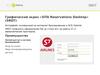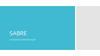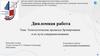Похожие презентации:
Технологические процедуры бронирования при работе с «SITA Reservation DeskTop»
1.
Технологические процедуры бронирования приработе с «SITA Reservation DeskTop»
Обзор SRDT, основные информационные
форматы, создание бронирования
1
2.
Рассматриваемые вопросы:1.
Общие положения.
2.
Системные функции.
3.
Справочные запросы по движению рейсов.
4.
Общие сведения о бронировании.
5.
Создание индивидуального бронирования.
6.
Создание группового бронирования.
7.
Дополнительные элементы бронирования
2
3.
Общие положения3
4.
Общие положенияГрафический интерфейс «SITA one way forwards» (SRDT) – программа,
основанная на работе браузера, является графическим интерфейсом АСБ Gabriel.
SRDT позволять оформление ПД на стоке 421 на рейсы S7 и авиакомпаний
партнеров.
Для начало работы Агенту необходимо перейти по индивидуальной ссылке и
заполнить параметры для входа.
Пользователь может выбрать язык отображения экранов: русский или английский
4
5.
Общие положенияГлавная страница
Параметры для создания бронирования (кол-во мест, категория) указываются
на моменте поиска
5
6.
Общие положенияФункциональные модули SRDT
Наличие мест – Экран наличия мест, Поиск расписания, Создание
сегментов;
информационных
Отображение PNR – поиск бронирования, вызов из списка, отображение созданных
элементов бронирования;
Тарифы и Расчёт – Экран тарифов, расчет стоимости;
Оформление билета – Модуль оформления билета. Информация об оформленных
билетах. Раздел для формирования отчетности;
EMD – оформление EMD. Поиск созданных ЕМD;
Очереди – очереди, отправленные Перевозчиком в офис Агента;
Передача Информации – Информационный справочник EZ;
Эмулятор – позволяет использовать командную строку в графическом экране.
6
7.
Справочные запросы7
8.
Справочные запросыКодирование/Декодирование
Графический интерфейс использует систему, идентифицирующую каждую авиакомпанию,
город/аэропорт и страну с помощью кодов IATA - коды аналогичны АСБ.
Операция кодирования/декодирования доступна в экранах расписания и наличия мест.
Вызов функции
кодирования/декодирования
Ответ
8
9.
Справочные запросыКодирование/Декодирование города/аэропорта
При выборе в выпадающие списке «Искать по» пункта «Город/Название аэропорта»
производится кодирование полного названия в код IATA
В поле «Имя/Код» указывается название города/аэропорта, код которого необходимо
получить.
При выборе в выпадающие списке «Искать по» пункта «Кода аэропорта» производится
декодирование указанного кода IATA в название аэропорта/города
В поле «Имя/Код» указывается код IATA, который необходимо декодировать.
9
10.
Справочные запросыВыбор/поиск дат. Функция календаря
10
11.
Справочные запросыМодуль Экран расписания
Ответ системы при запросе информации о движении рейсов
11
12.
Справочные запросыМодуль Экран наличия мест
Может быть первоначальным экраном для создания бронирования.
Для бронирования А/К альянса oneworld выбирается раздел Прямой доступ
12
13.
Справочные запросыМодуль Экран наличия мест
Ответ системы при запросе наличия мест
13
14.
Создание индивидуального бронирования14
15.
Создание бронированияПри работе в SRDT
модулей:
бронирование может быть создано при выборе одного из
Модуль «Экран наличия мест» - Бронирование с экрана наличия мест.
В экране наличия мест указываются параметры количества мест и категория
пассажиров (взрослый/ребенок), запрашивается информация о наличии мест,
вносятся основные элементы бронирования.
Модуль «Прямая продажа» - при выборе модуля формируются основные
элементы бронирования
(информация о наличии мест запрашивается
отдельно).
Для создания информационных сегментов, открытая дата используется только
«Прямая продажа »
Агент может индивидуально определить удобную схему и выбирать любой модуль !
15
16.
Создание индивидуального бронированияМодуль Экран наличия мест доступен на главной странице
16
17.
Создание индивидуального бронированияПараметры для создания бронирования указываются на этапе поиска рейсов
17
18.
Создание индивидуального бронированияОтвет системы на запрос о поиске мест – экран наличия мест.
Для создания бронирования необходимо выбрать необходимый код RBD и перейти в экран для быстрого
бронирования.
Показать больше рейсов – наличие мест на последующие даты
Быстрое бронирование – опция для создания бронирования
Продать авиабилет – действия с полетным сегментом (возможный расчет/ дальнейший переход к меню
создания элементов бронирования)
18
Изменить
поиск - новые параметры для поиска
19.
Создание индивидуального бронированияЭлементы бронирования в SRDT
Обязательные:
• Полетный сегмент
• Имя
• Контакт
• Элемент оформления билета
Дополнительные:
•Ремарки (RMK)
• Специальные коды обслуживания (SSR)
• Дополнительная информация (OSI)
Обязательные элементы бронирования можно внести одновременно через модуль
Быстрое бронирование, либо каждый элемент по-отдельности через меню модуля
Отображение PNR.
19
20.
Создание индивидуального бронированияЭлементы бронирования в SRDT
Модуль Быстрое бронирование
Поле имени и контакты
Обращение – титул пассажира. MR – взрослый мужчина (от 12ти лет), MRS – взрослая женщина.
Детям до 12ти титул не указывается.
Дата рождения – обязательный элемент для детей до 12ти лет.
Добавить младенца – добавление младенца без места.
Тип контакта - выбирается из списка (код города может быть не заполнен)
20
21.
Создание индивидуального бронированияЭлементы бронирования в SRDT
Модуль Быстрое бронирование
Тайм-лимит
Выписка билета – для индивидуального бронирования – тайм-лимит с автоматической
аннуляцией (время постановки TL в соответствии с 5 категорией условий применения
тарифа)
Время – местное время офиса создания PNR
Опция даты/дней – выбор из списка (определенная дата, количество дней от текущей
даты, количество дней до вылета)
Дата/дни – в зависимости от выбранного варианта опции даты (конкретная дата,
количество дней)
21
22.
Создание индивидуального бронированияЭлементы бронирования в SRDT
Модуль Быстрое бронирование
Для формирования бронирования (закрепления основных
воспользоваться функциями внизу экрана.
элементов)
необходимо
Обновить коды сегментов – закрепление активных кодов бронирования (при внесении
информации о ребенке до 2-х лет/подтверждения Перевозчиком спецуслуги)
Утвердить – сохранить изменения
Очистить все – очистить все запоолненные поля модуля
Для отмены создания бронирования необходимо нажать ссылку Игнорировать в верхней
панели инструментов
После формирования номера PNR могут быть внесены дополнительные элементы
(SSR/OSI/RMK). Для ввода дополнительных элементов необходимо перейти в модуль
«Информация по бронированию» - SSR/Выбор места/OSI/Ремарки
22
23.
Создание индивидуального бронированияВид бронирования
23
24.
Создание индивидуального бронированияМодуль Отображение PNR
Создание основных элементов в PNR возможно и при выборе модуля Отображение PNR.
Для того. чтобы перейти в модуль Отображение PNR необходимо выбрать пункты меню
Основное меню/Отображение PNR
24
25.
Создание индивидуального бронированияМодификация элементов PNR
Раздел Имена (только до присвоения номера локатора)
Раздел – Редактирование маршрута
25
26.
Особенность создания группового бронирования26
27.
Создание группового бронированияМодуль наличия мест
Поиск
Для создания группового бронирования в экране наличия мест необходимо указать
количество запрашиваемых мест (не менее 10 для эконом, 5 для бизнес класса) и
необходимый код RBD. Все полетные сегменты для группы создаются со статусом
запроса «NN».
27
28.
Создание группового бронированияМодуль быстрое бронирование
Название группы указывается поле «Название группы» без указания количества мест
(например, SPORT). Заполнение
остальных полей
для создания бронирования
аналогично индивидуальному бронированию.
Информация о составе группе может быть внесена как на первоначальном этапе
создания бронирования, так и позднее.
28
29.
Создание группового бронированияМодуль быстрое бронирование
Заполнение остальных полей для создания бронирования аналогично
индивидуальному бронированию. Исключение составляет раздел «Статус
оформления билета» - Тайм-лимит в групповом бронировании должен быть
установлен ручной.
29
30.
Создание группового бронированияМодуль Отображение PNR
Внести имена пассажиров можно через модуль Быстрое бронирование, либо
через модуль Отображение PNR (опция Имена)
До закрепления PNR имена и тип пассажира можно корректировать.
30
31.
Дополнительные элементы бронирования31
32.
Дополнительные элементы бронированияВвод запросов дополнительного обслуживания SSR
Поиск по коду
Выбор по категории
32
33.
Дополнительные элементы бронированияВвод паспортных данных SSR DOCS
Passenger(s)
Segment(s)
Carrier Code
Quantity
Document Type
Issue Country or State
Doc Number
Nationality
Date of birth
Gender
Exp.Date
Last Name
33
First Name
– пассажир(ы)
– полетный(е) сегмент(ы)
– код перевозчика
– количество
– тип документа (F – свидетельство о рождении, P – паспорт и проч.)
– гражданство
– номер документа
– национальность
– дата рождения
– пол (F – женский, FI – младенец девочка, M - мужской, MI – младенец мальчик)
– срок годности
– фамилия
– имя
34.
Дополнительные элементы бронированияВвод паспортных данных SSR FOID
Passengers
Carrier Code
FOID Type
Text
34
– пассажир, на которого вносится FOID
– код перевозчика
– тип документа (всегда PP)
– для пассажира, занимающего отдельное место указывается номер
документа
– для младенца, не занимающего место, указывается номер документа и
идентификатор младенца, например
35.
Дополнительные элементы бронированияВвод карты часто-летающего пассажира SSR FQTV
Passenger(s)
Segment(s)
Carrier Code
Text
35
– пассажир(ы)
– полетный(е) сегмент(ы)
– код перевозчика
– код а/к, которая выпустила карту, и номер карты
36.
Дополнительные элементы бронированияОтображение PNR
Подтвержденный запрос на спец.услугу до закрепления бронирования:
Тот же запрос в разделе Информация по бронированию
36
37.
Создание индивидуального бронированияЗакрепление брони производится по нажатии опции Сохранить в верхнем меню.
При наличии активных кодов сегментов (KK/UC/UN/TK и т.д.), опция Обновить коды
сегментов должна быть помечена галочкой.
37
38.
Вызов бронированияВызов бронирования
Модуль Отображение PNR предназначен для поиска созданных активных
бронирований, вызова списка пассажиров на рейсе. Функция вызова списка
пассажиров на рейсе предоставляется в соответствии с индивидуальным доступом
Агента.
Модуль Отображение PNR содержит три раздела для поиска.
Номер Локатора – экран для поиска пассажира по номеру локатора экрана
Перевозчика;
38
39.
Дополнительные возможностиМодуль Полеты клиентов
Модуль «Полеты клиентов» — информационная база о полетах клиента.
Позволяет найти как активные бронирования, так и на прошедшую дату
вылета.
.
Возможен поиск только с указанием Фамилии пассажира
39
40.
Информация актуальна на моментпроведения обучения
Спасибо за внимание
40


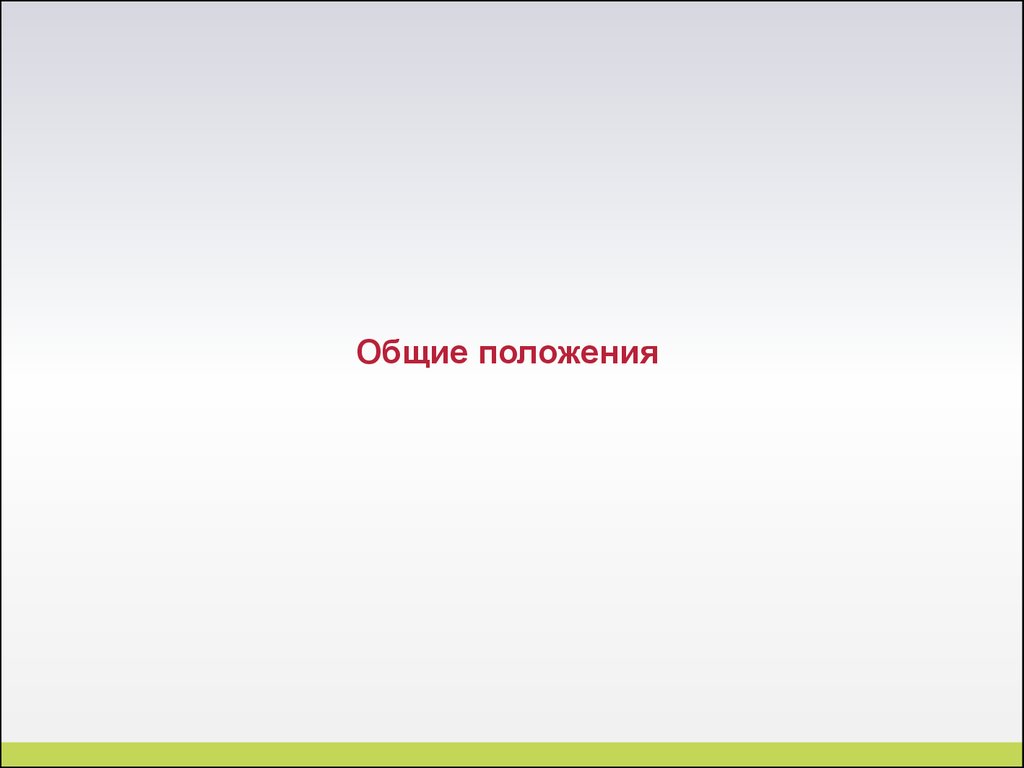

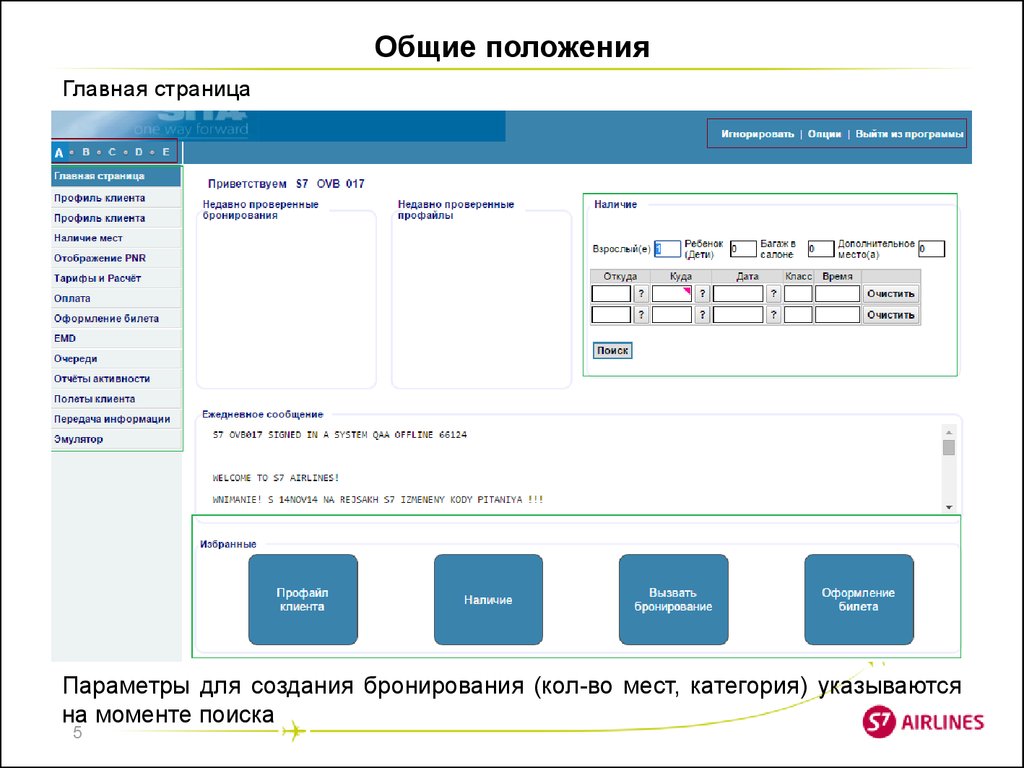


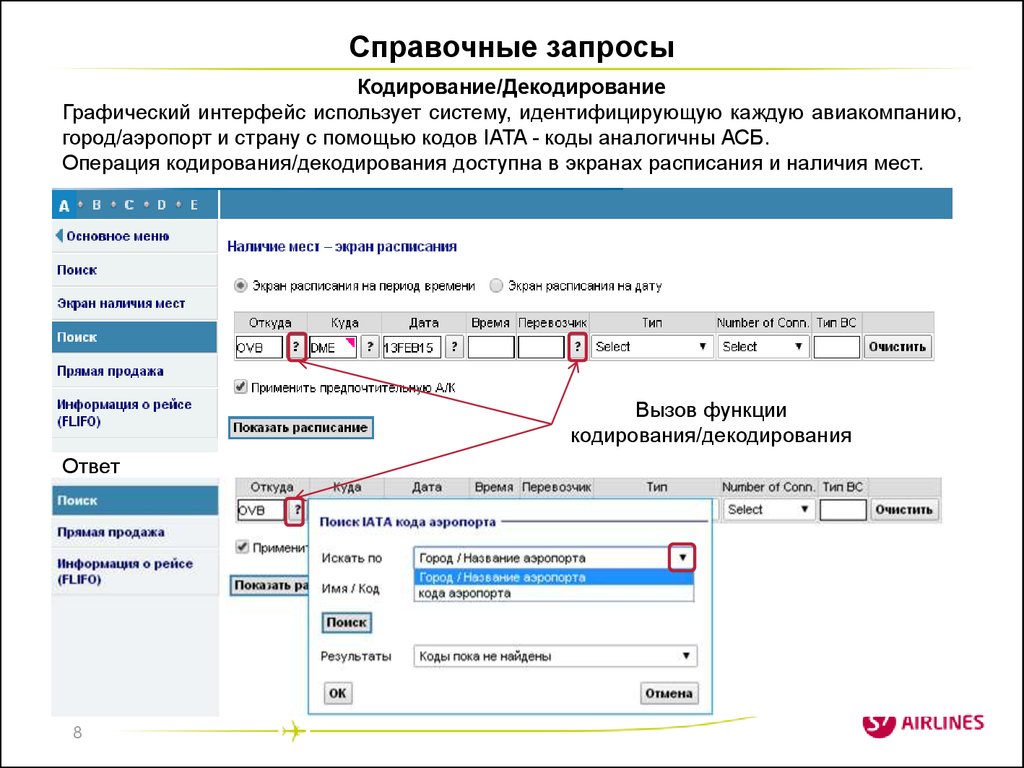
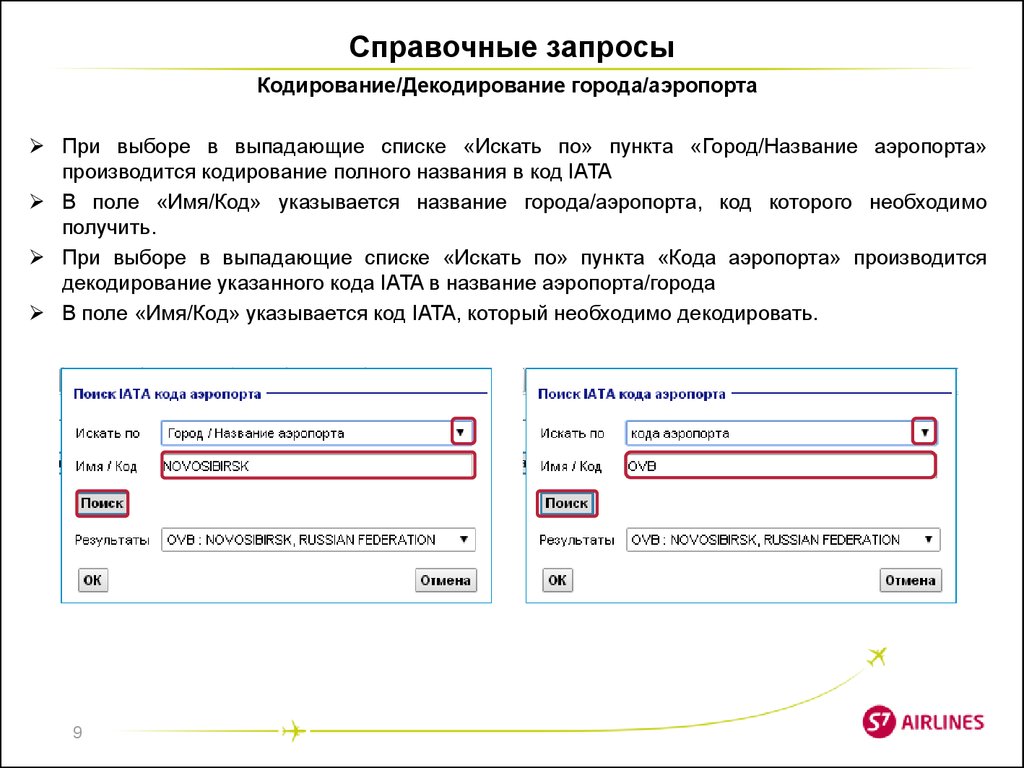
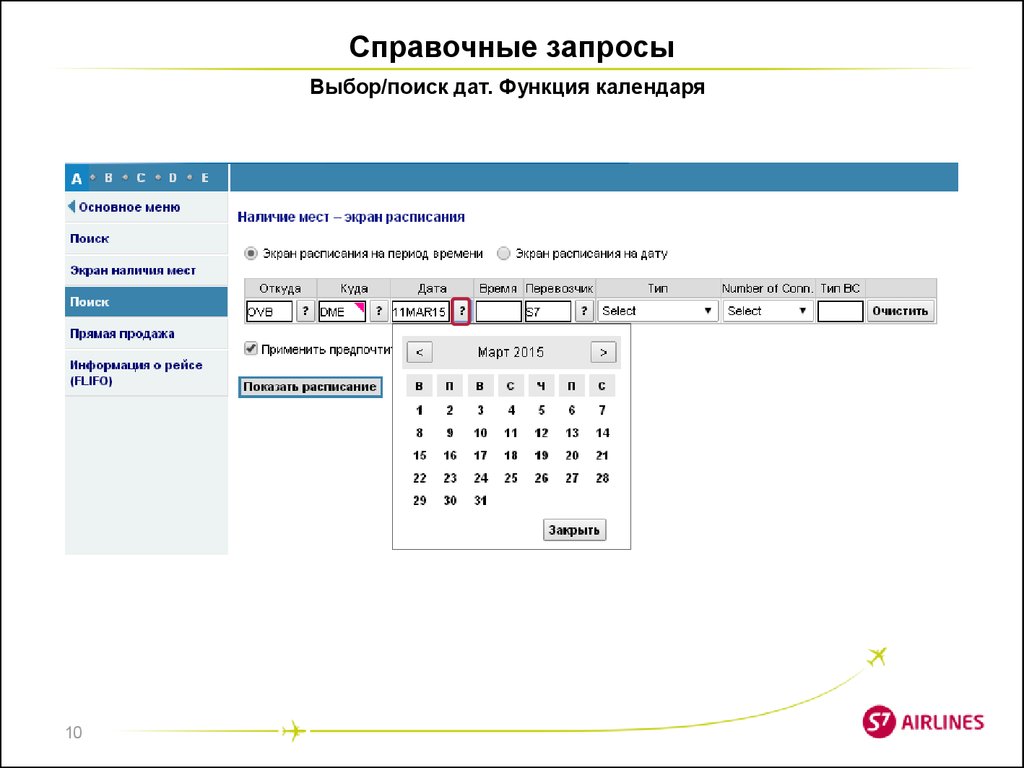
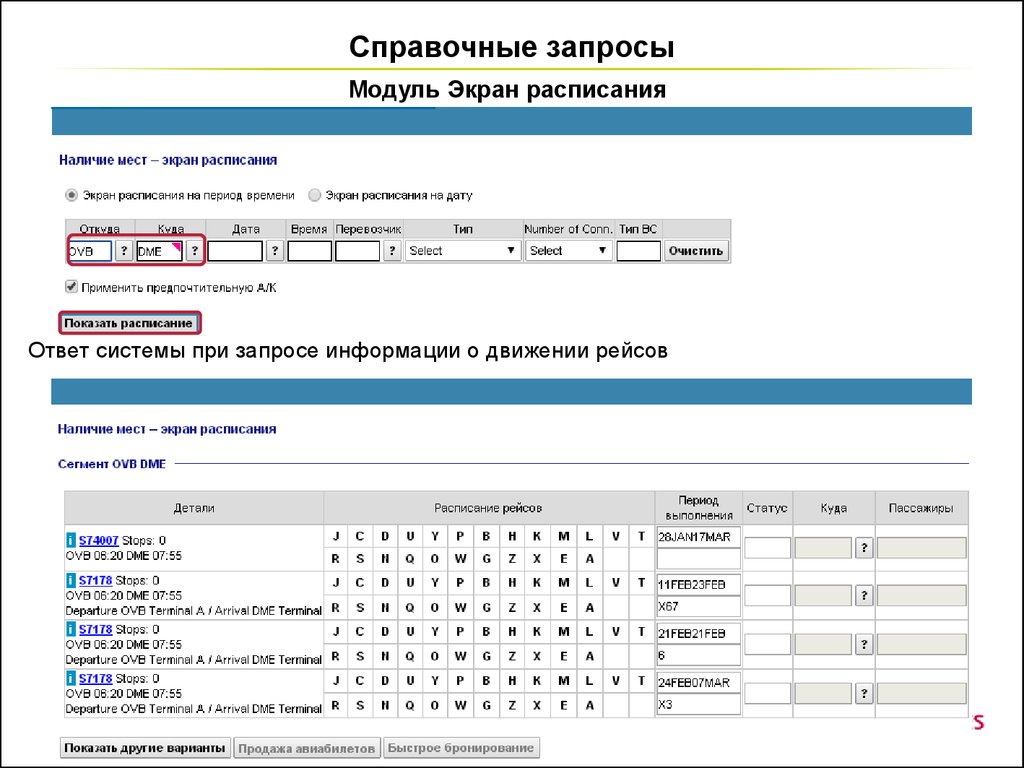

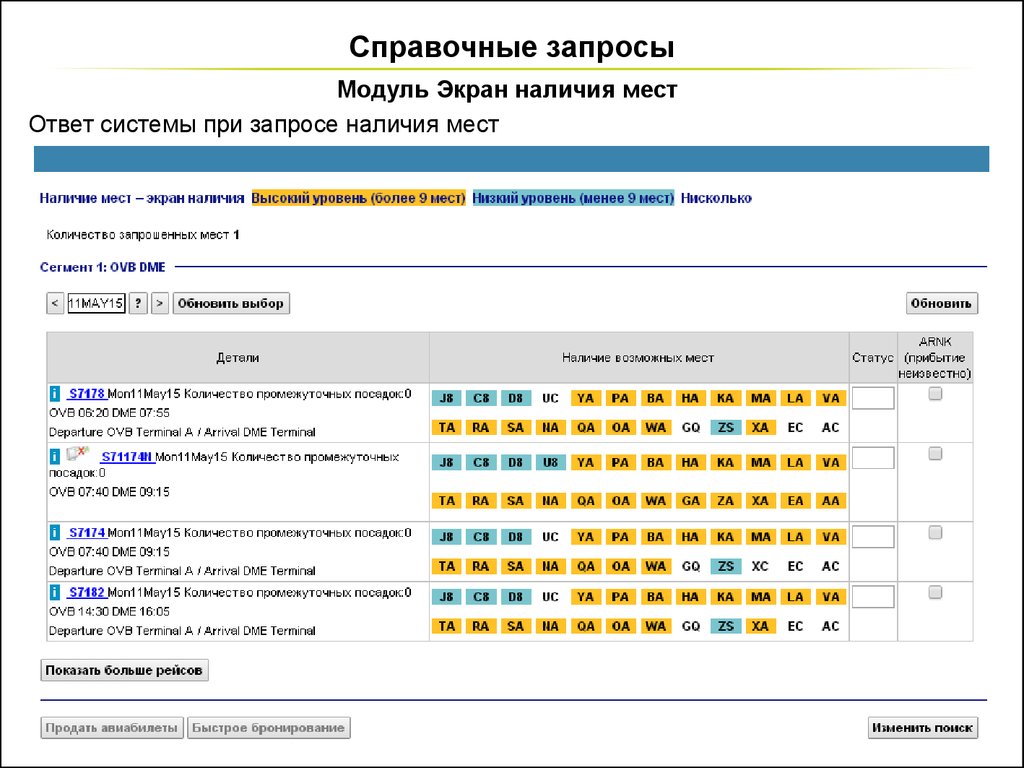




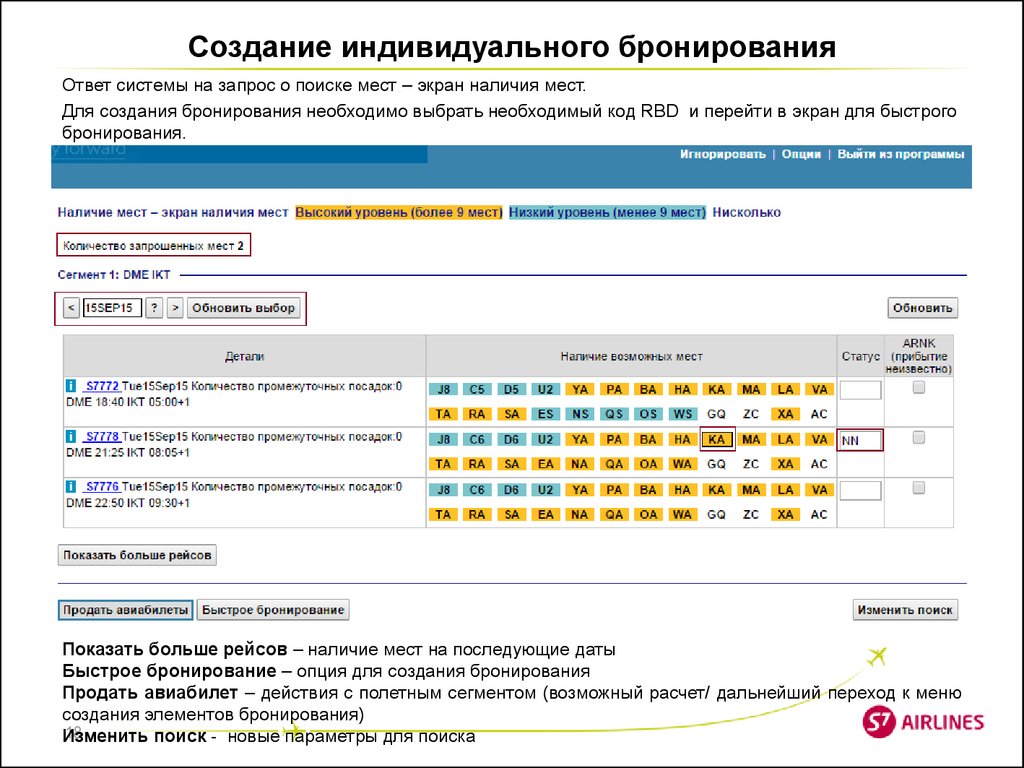


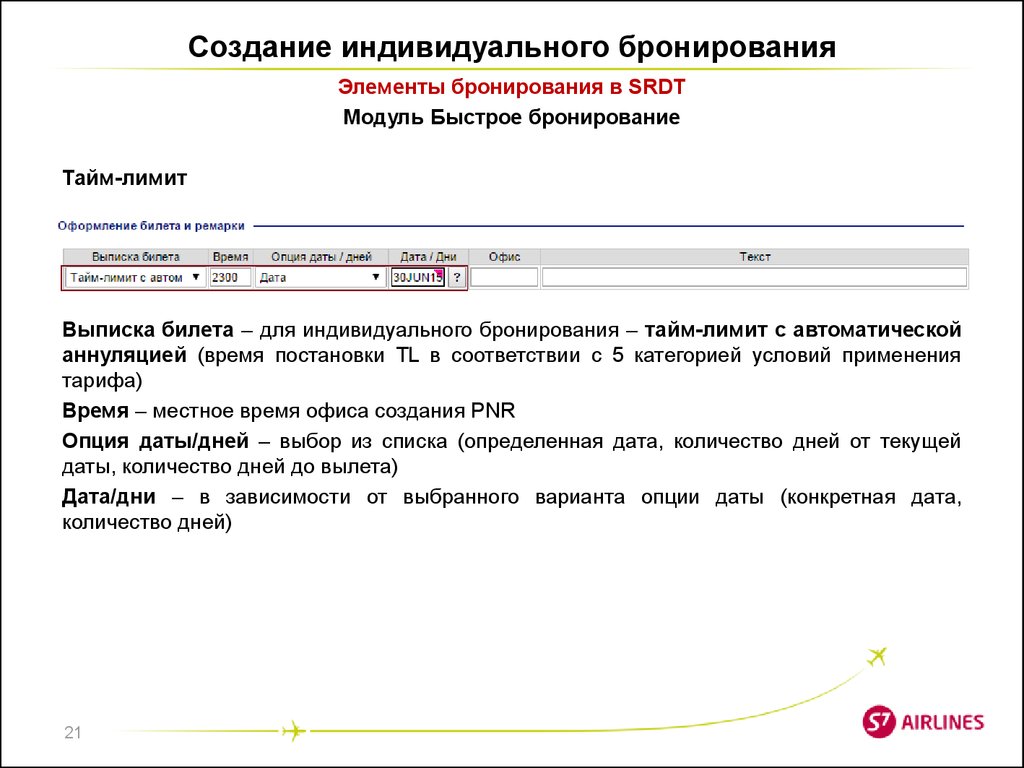

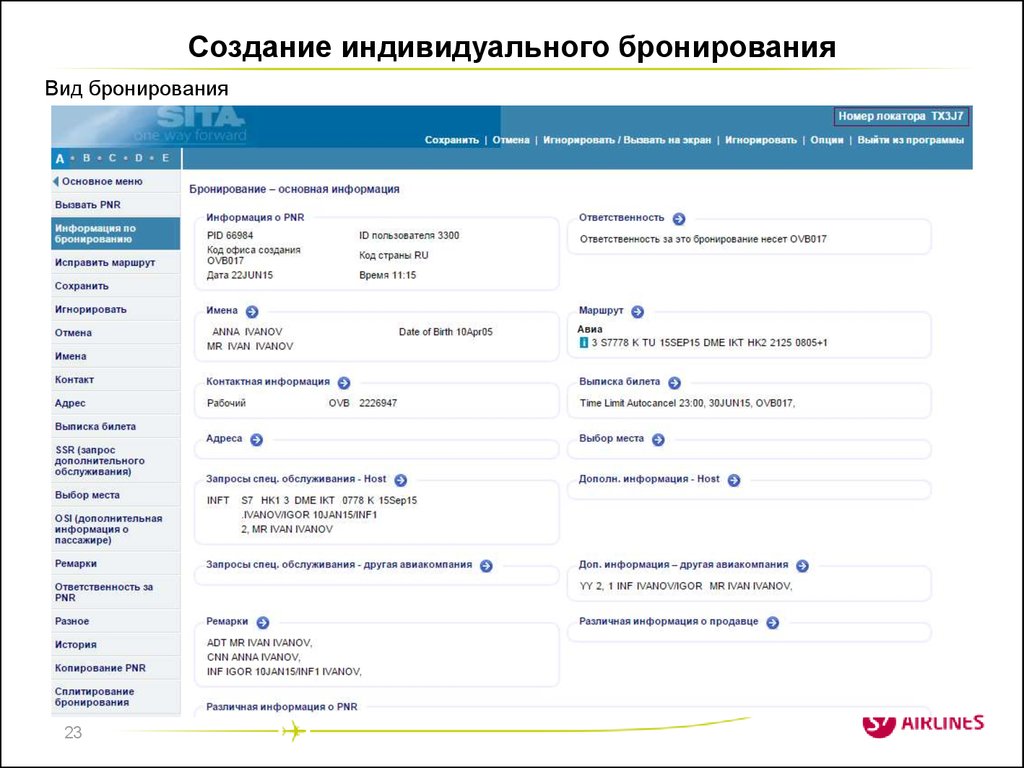
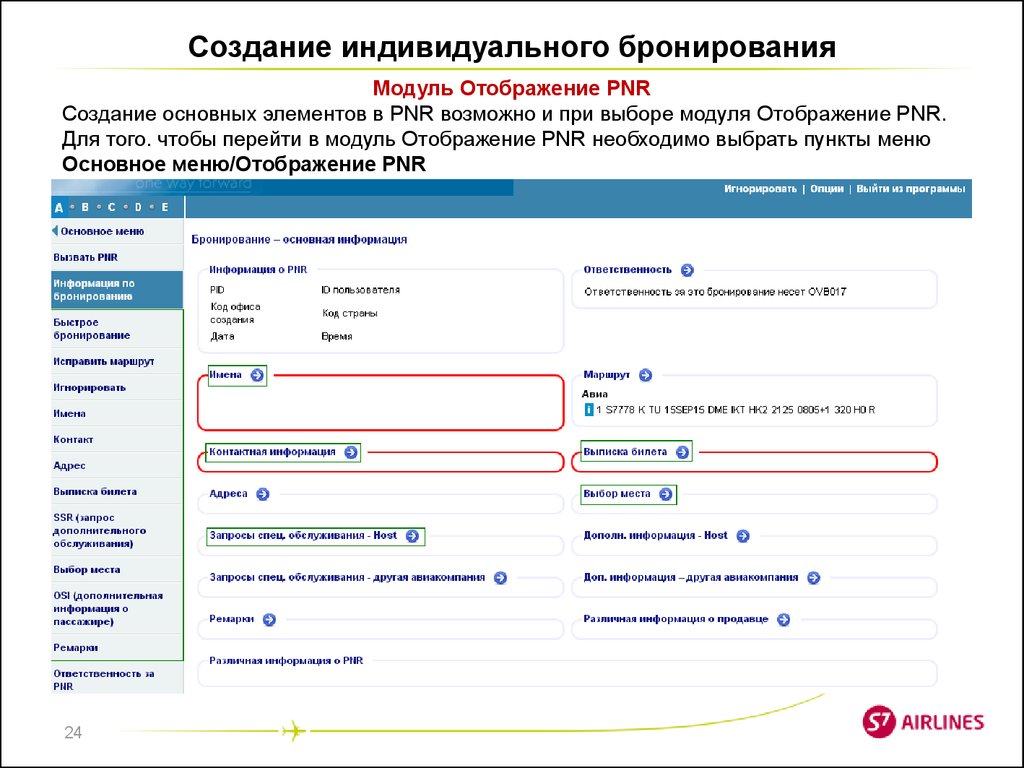
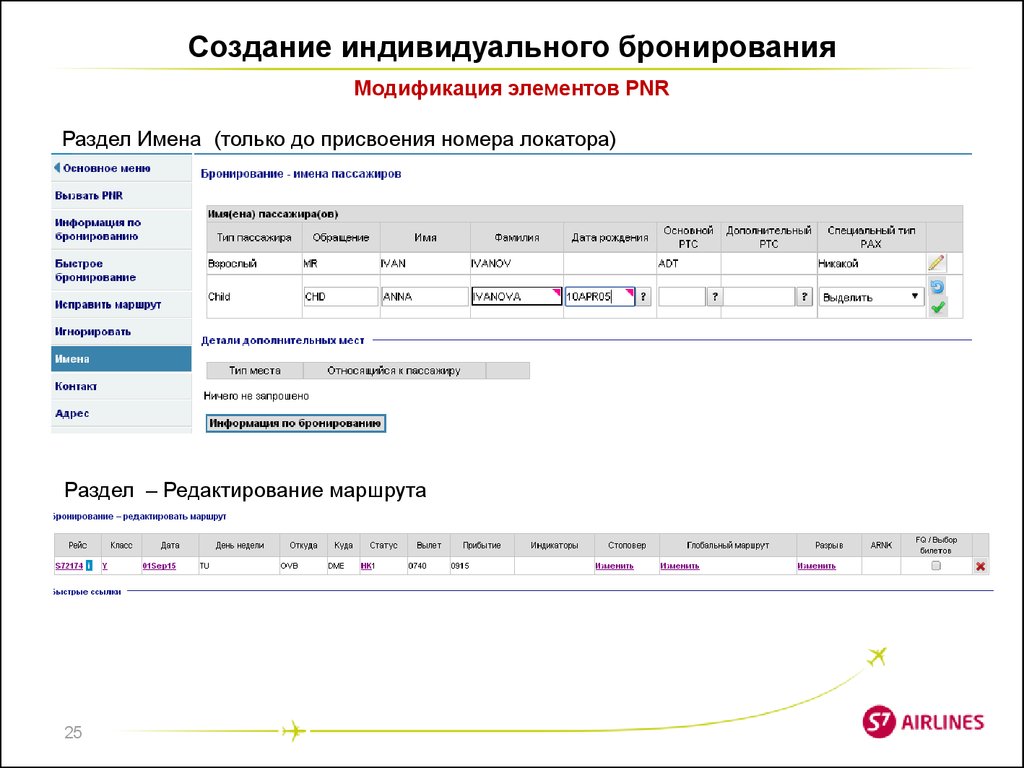
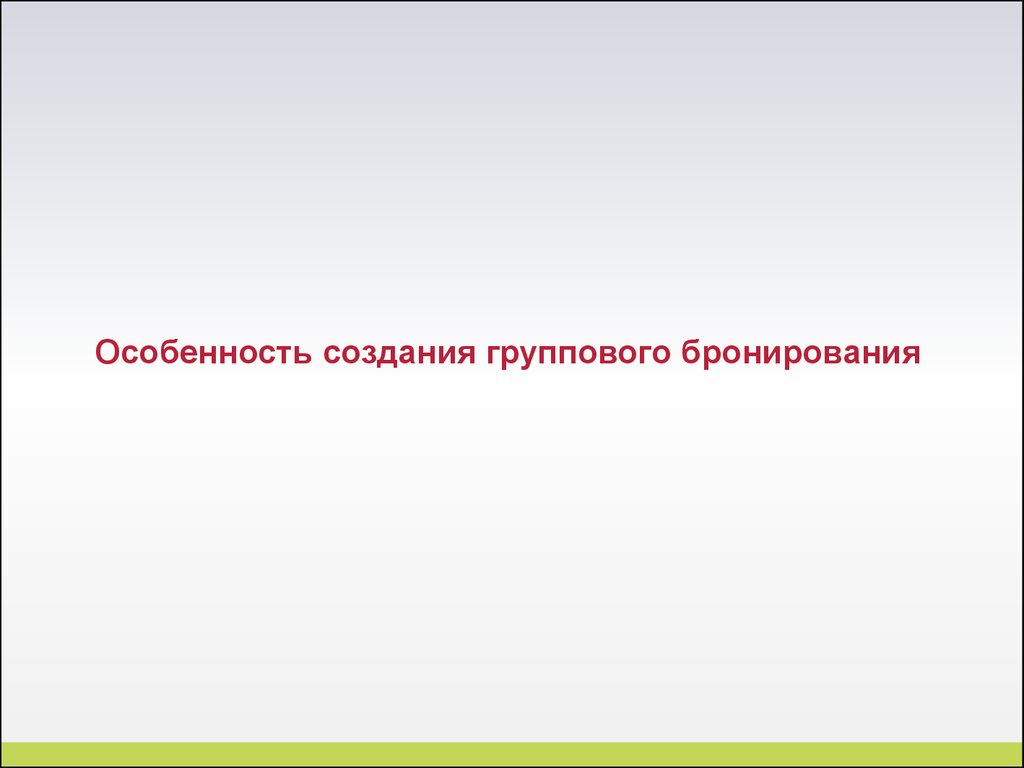
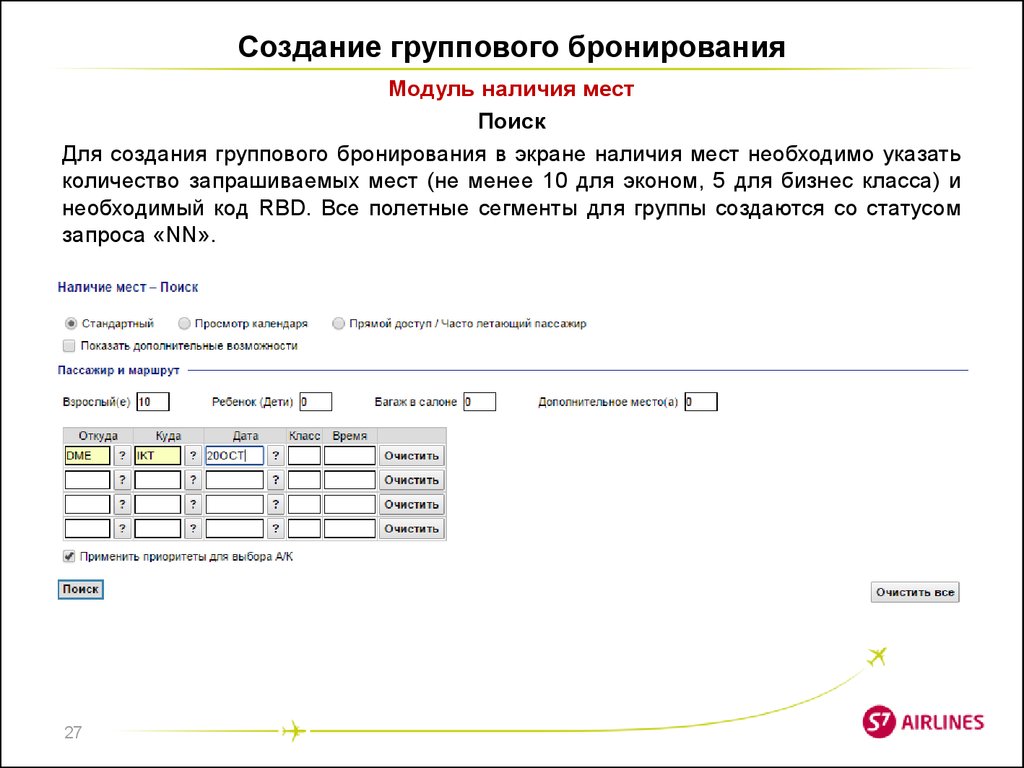
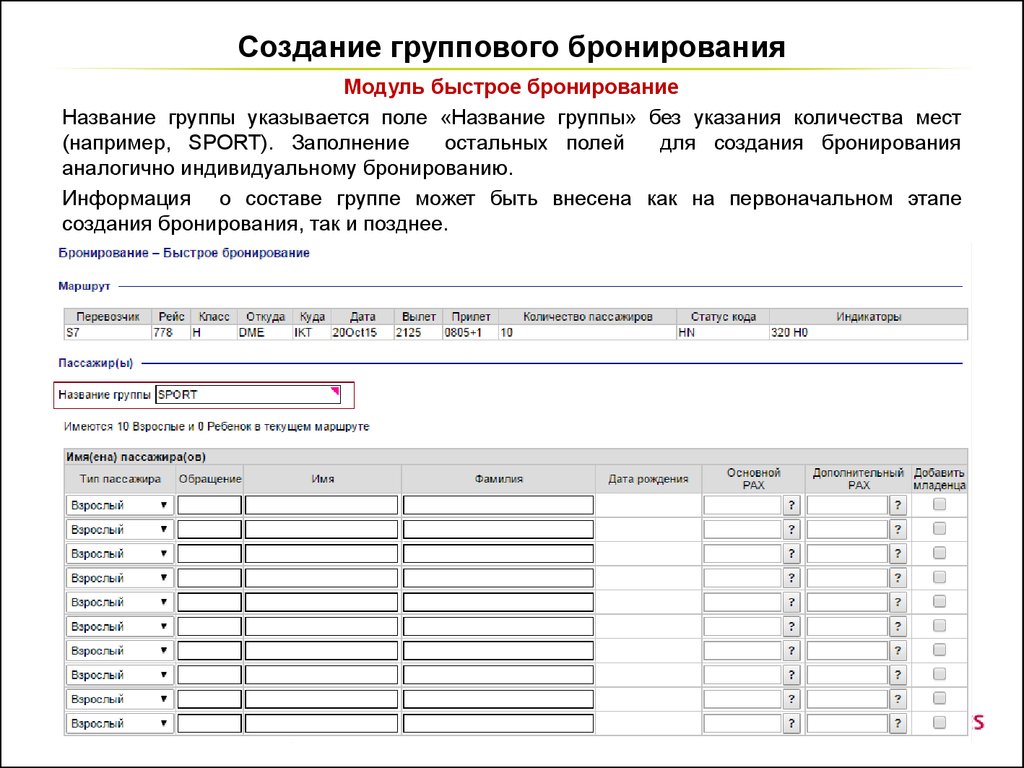
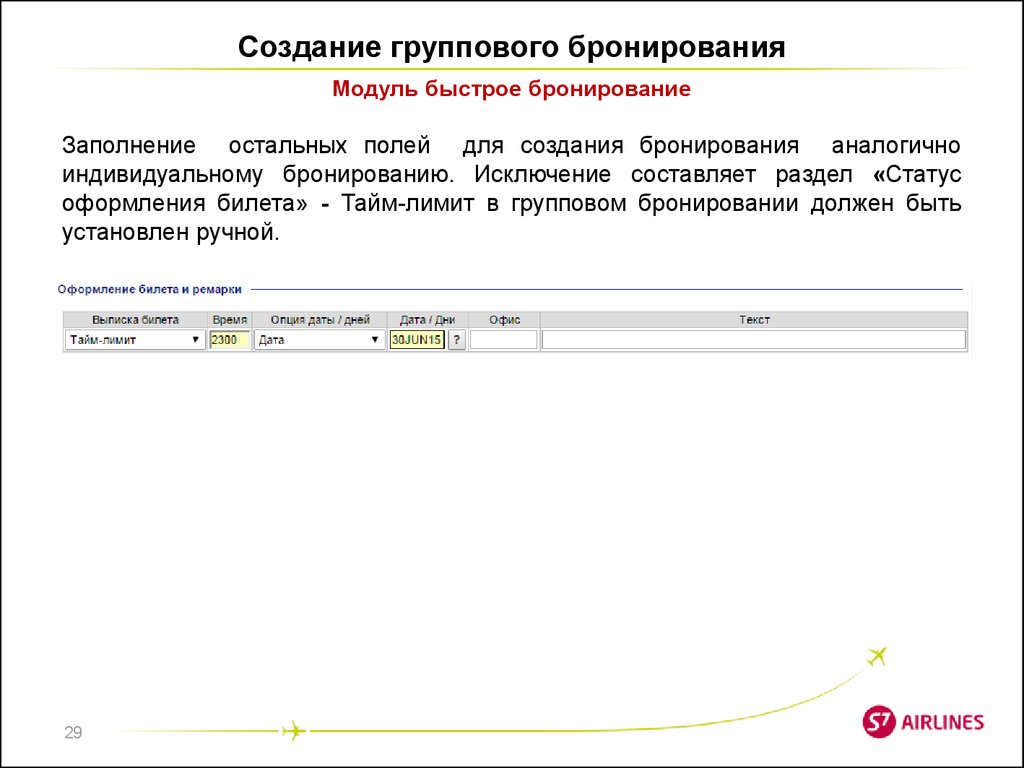


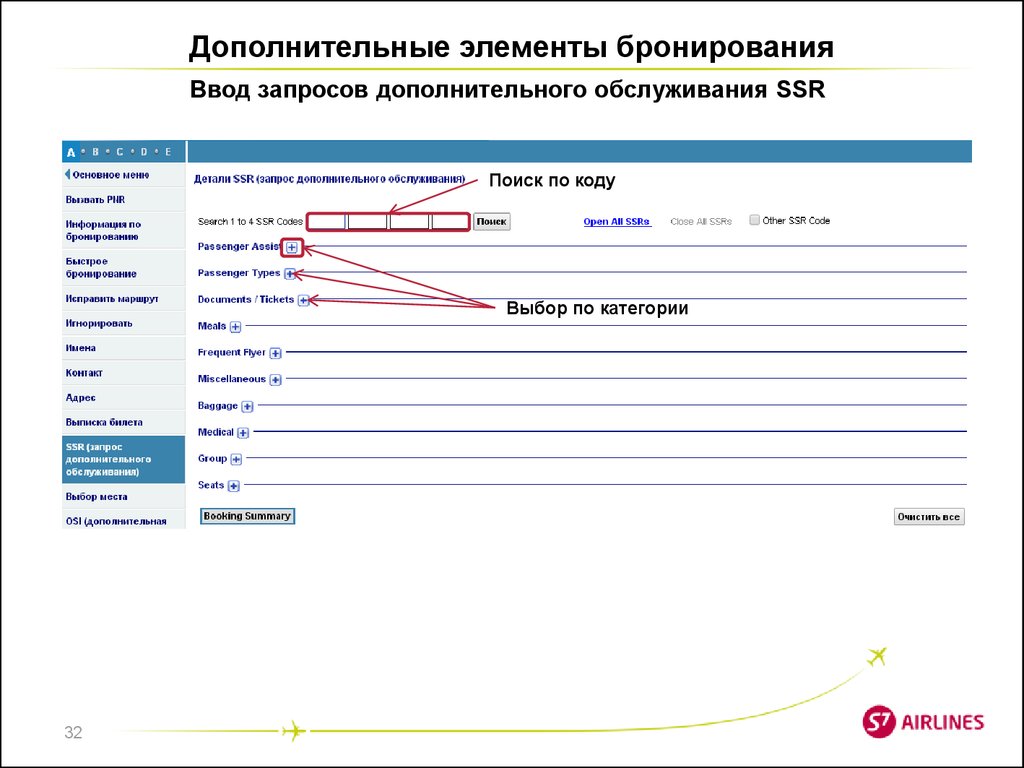

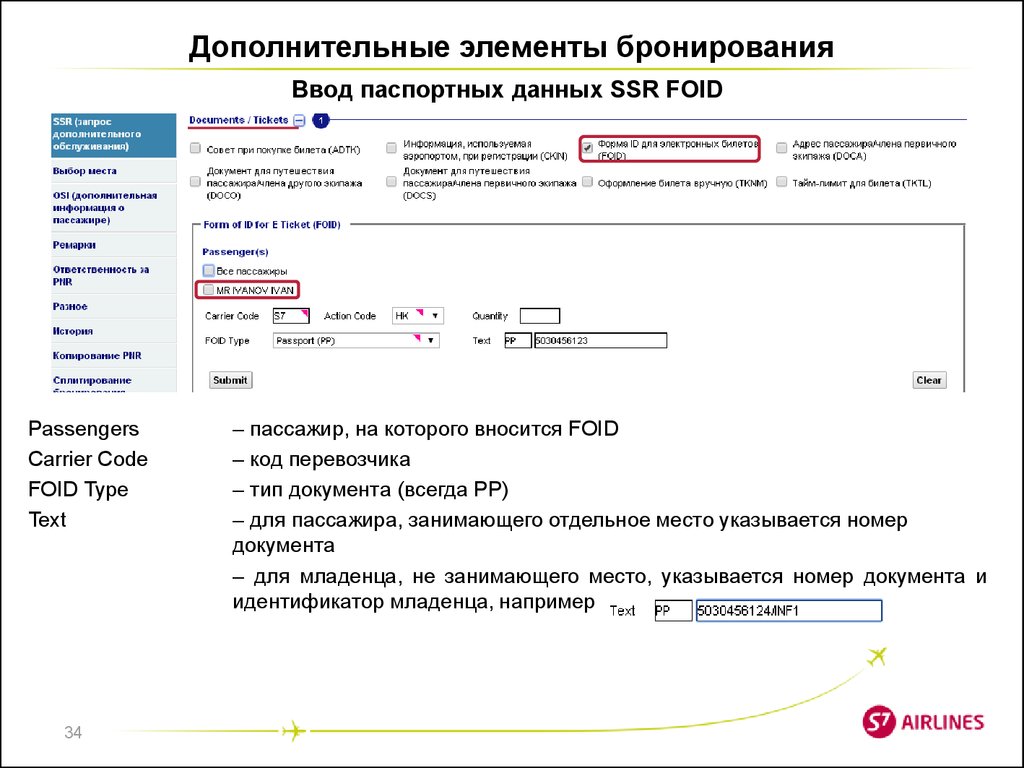
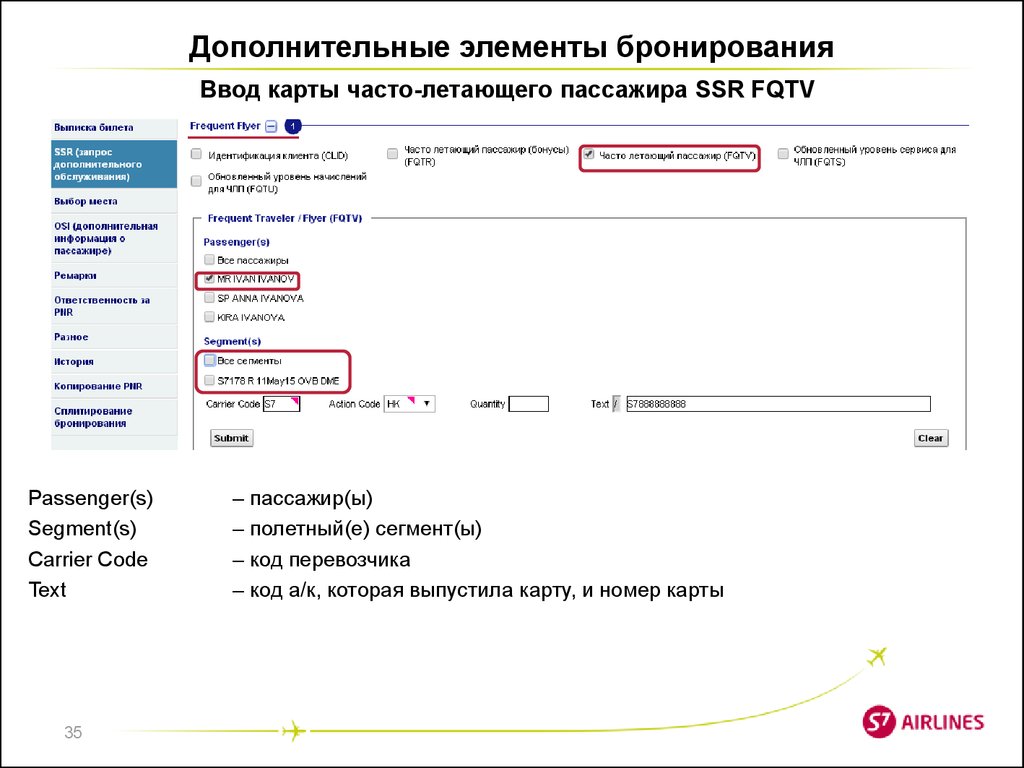
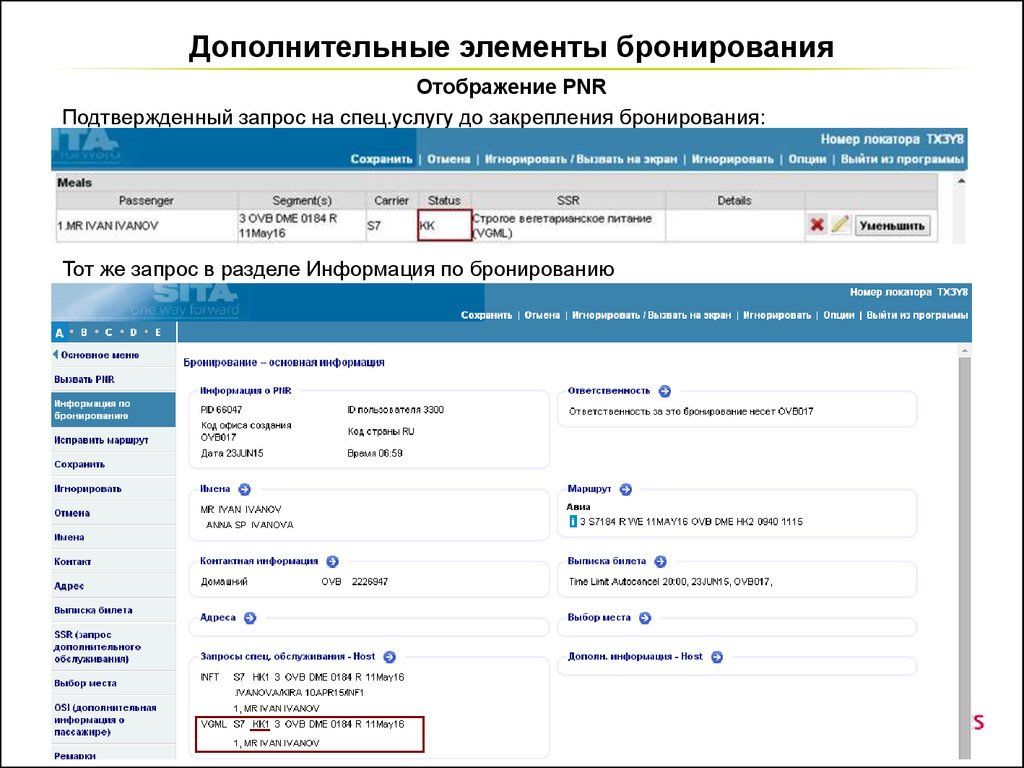
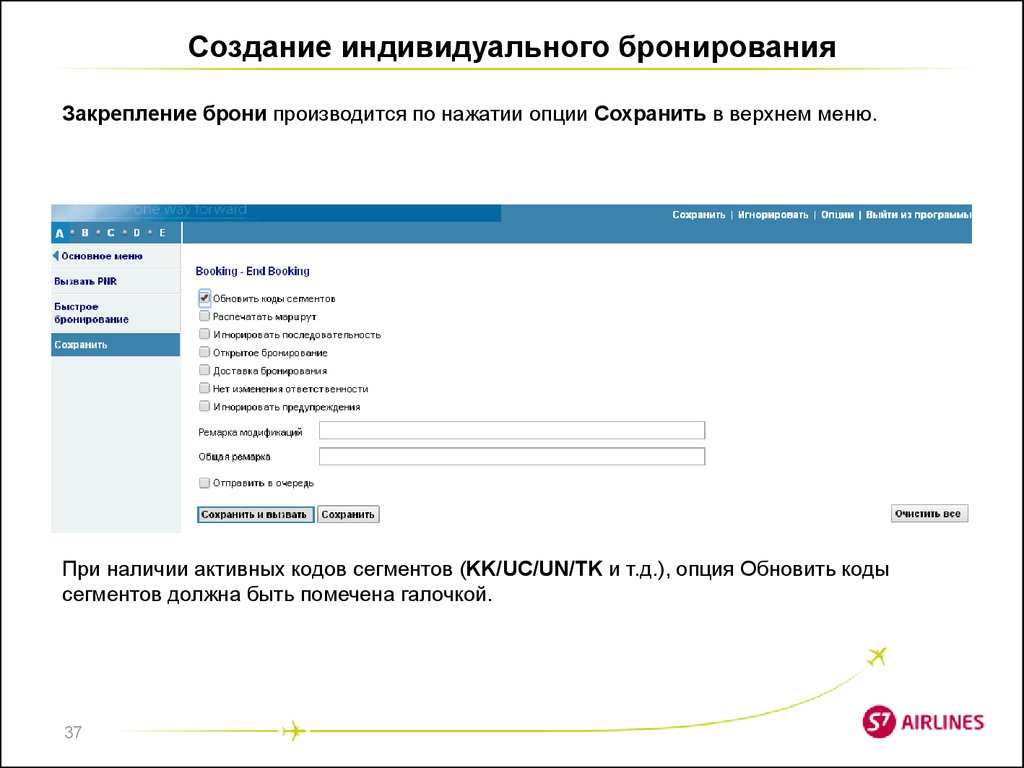
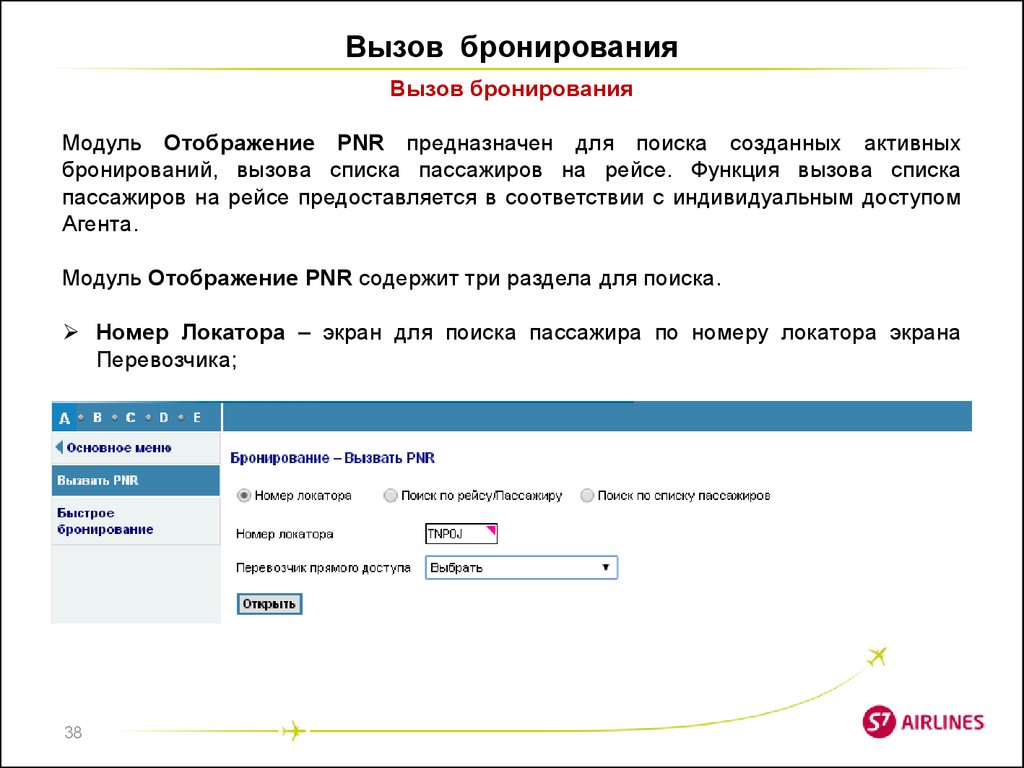
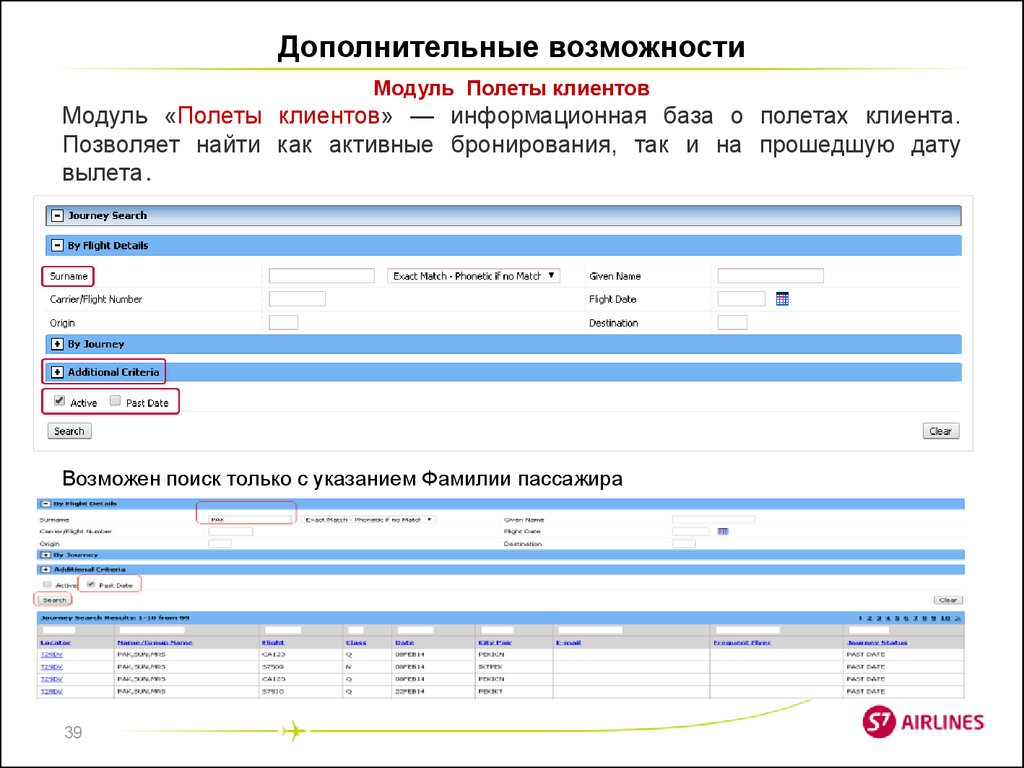

 Реклама
Реклама